Questa guida illustra i vantaggi dell’editor di WordPress, le altre opzioni per la modifica a tua disposizione e risponde ad alcune domande comuni.
L’editor di WordPress (ovvero l’editor a blocchi) è l’editor predefinito per tutti i siti WordPress.com. Chi ha un sito più vecchio, invece, potrebbe avere maggiore familiarità con la classica esperienza di editing.
Sappiamo che può essere frustrante imparare a usare uno strumento online solo per vederlo cambiare o sparire. Ritirare un editor (lo strumento che usi per pubblicare articoli e pagine su WordPress.com) non è una cosa che si fa per capriccio. Quello che ci ha spinto a prendere questa decisione è l’esperienza positiva che i proprietari dei siti hanno avuto con l’editor di WordPress.
Perché passare all’editor di WordPress? Vediamo un po’.
L’editor a blocchi di WordPress offre un’esperienza di gran lunga superiore rispetto all’editor classico. Non ti fidi? Puoi fare un giro nell’editor di WordPress qui. Se non l’hai mai visto prima, ecco alcune delle funzionalità dell’editor a blocchi di WordPress che non sono disponibili nell’editor classico.
Oltre 100 blocchi di contenuti per la pubblicazione virtuale di qualsiasi tipo di pagina o articolo
I blocchi di contenuti possono essere combinati e abbinati per personalizzare il contenuto di qualsiasi pagina o articolo.

Una raccolta in crescita di modelli di blocco
I modelli di blocchi sono semplicemente raccolte di blocchi già abbinate per dare vita a bellissimi design.

Decine di bellissimi layout di pagina integrati
I layout di pagina semplificano la creazione delle pagine comuni su WordPress, offrendoti un ottimo layout preprogettato per iniziare a lavorare.
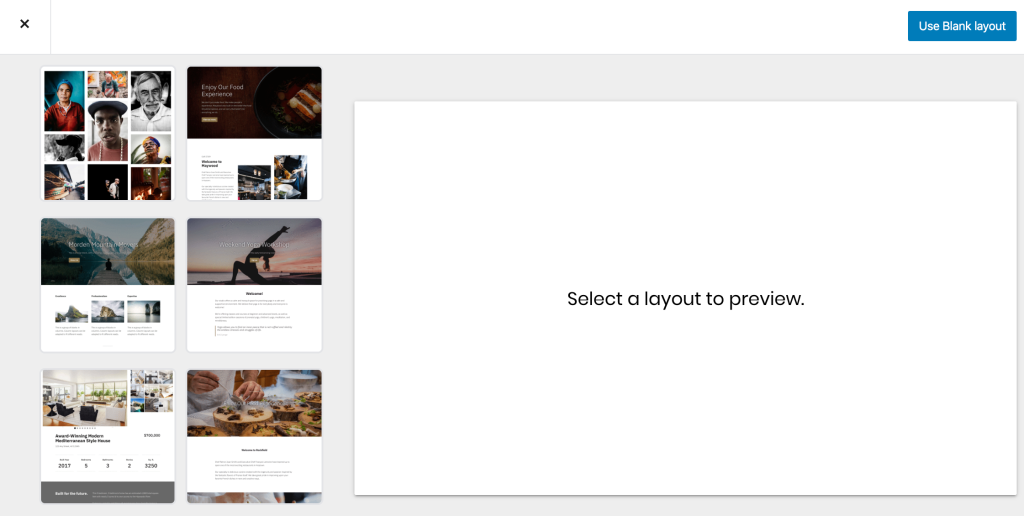
Stili personalizzabili direttamente nell’editor
Ora puoi personalizzare l’aspetto del tuo sito web testando diversi caratteri direttamente all’interno dell’editor di WordPress.

Quali sono le mie altre opzioni?
Speriamo che proverai l’editor di WordPress: l’esperienza di editing di milioni di persone è stata fantastica da quando è arrivato sulla scena. Detto questo, sappiamo che alcuni utenti potrebbero preferire evitare questo cambiamento e continuare a usare il modo classico per modificare i propri contenuti.
Uso del blocco Classico
All’interno dell’editor di WordPress, troverai il blocco Classico che riproduce la funzionalità dell’editor classico all’interno dell’editor a blocchi.

Domande frequenti
D: Come posso visualizzare l’anteprima dell’articolo o della pagina che sto creando?
R: Nell’editor di WordPress, una volta salvata una bozza, fai clic su Anteprima nella barra di navigazione in alto:

D: Dove è stato spostato il tag “Read More”?
R: Invece di inserire un tag “Read More”, l’editor di WordPress ha un blocco Leggi tutto che ha la stessa funzione: definisce la porzione dell’articolo che è visibile sulla home page, sulla pagina degli articoli e nelle notifiche delle e-mail che gli abbonati ricevono quando pubblichi un nuovo articolo. Troverai il blocco Leggi tutto nella sezione Elementi del layout dello strumento per l’inserimento dei blocchi:
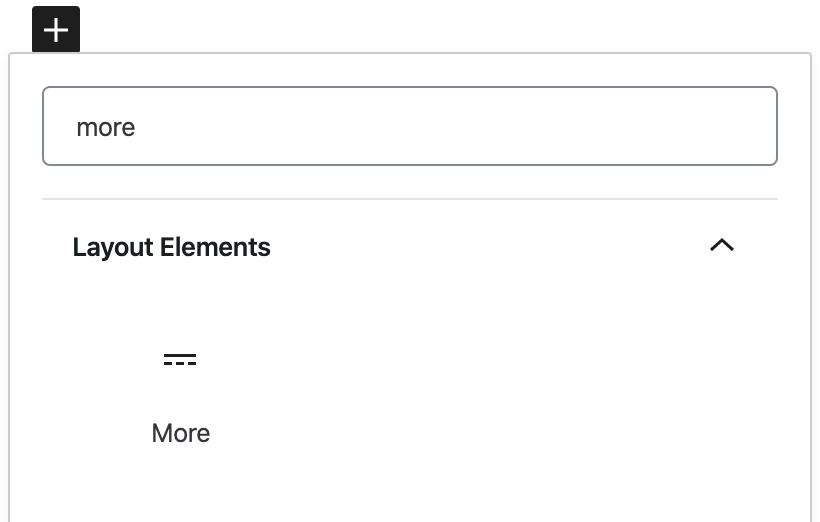
D: Dove sono le impostazioni di condivisione e di SEO?
R: Le impostazioni di condivisione sono nella sezione Jetpack dell’editor di WordPress. Per arrivarci, fai clic sul logo verde di Jetpack nell’angolo in alto a destra dell’editor. Se ti trovi su un sito con plugin, qui troverai anche il campo di descrizione SEO.

D: Dove si trova la funzionalità di geotagging (tag della tua posizione)?
R: Il tag della tua posizione non è supportato all’interno dell’editor. Se non sei d’accordo con questa scelta, ci piacerebbe avere una tua opinione.
D: Dove posso trovare la cronologia delle revisioni dei miei contenuti?
R: Se una pagina o un articolo ha delle revisioni, puoi accedervi dalla barra laterale del documento facendo clic su “Revisioni”:
